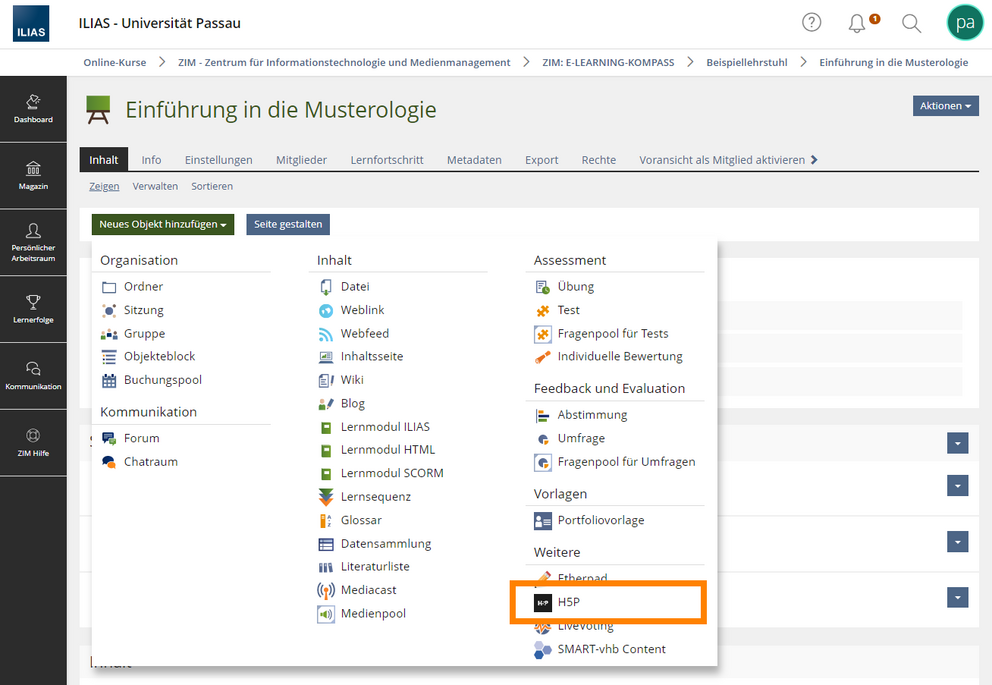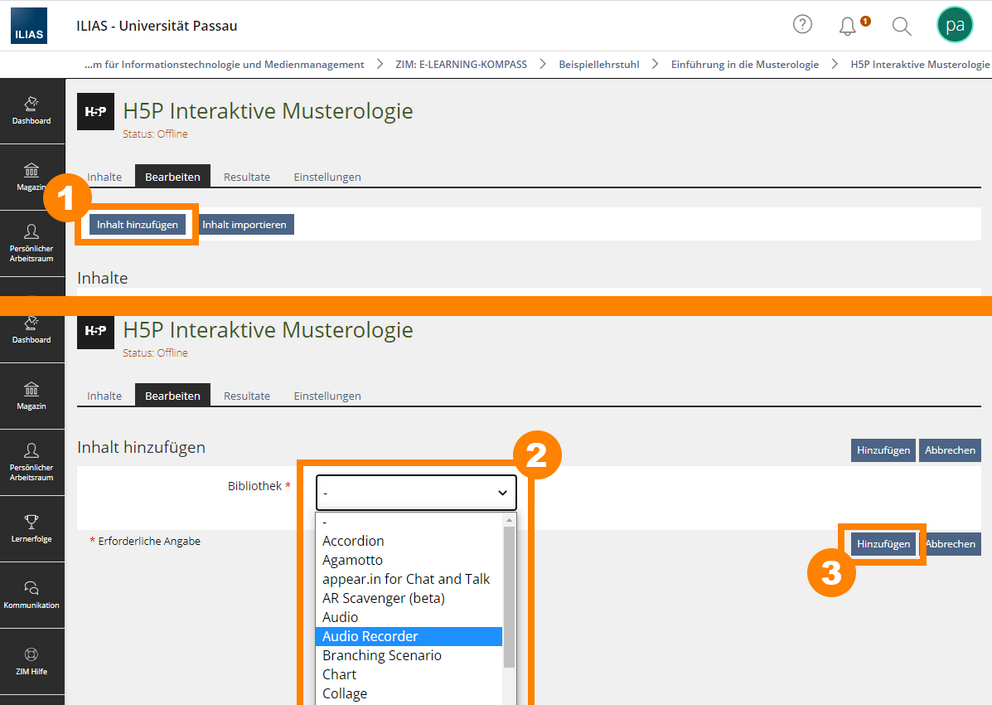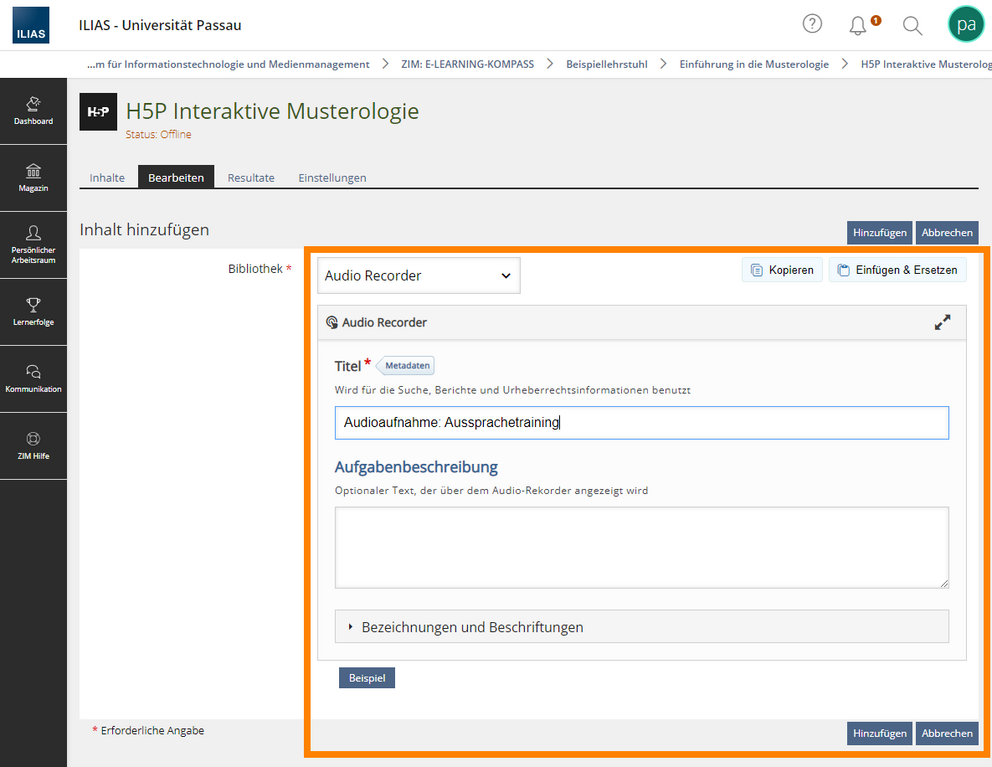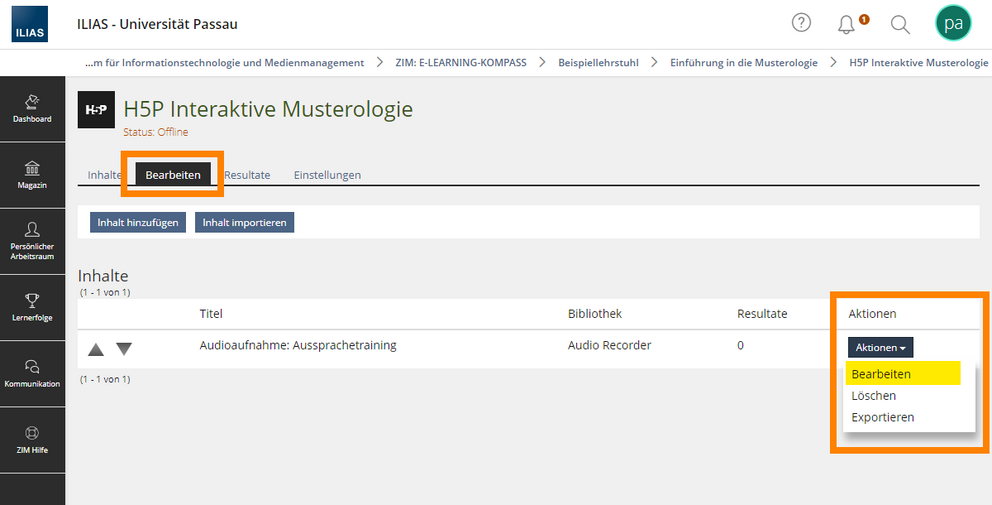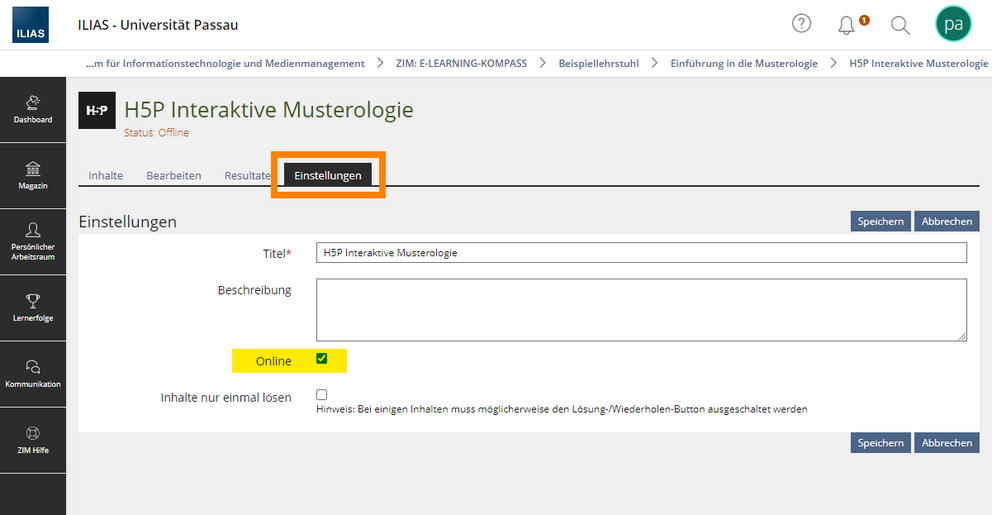H5P-Einheit einbinden
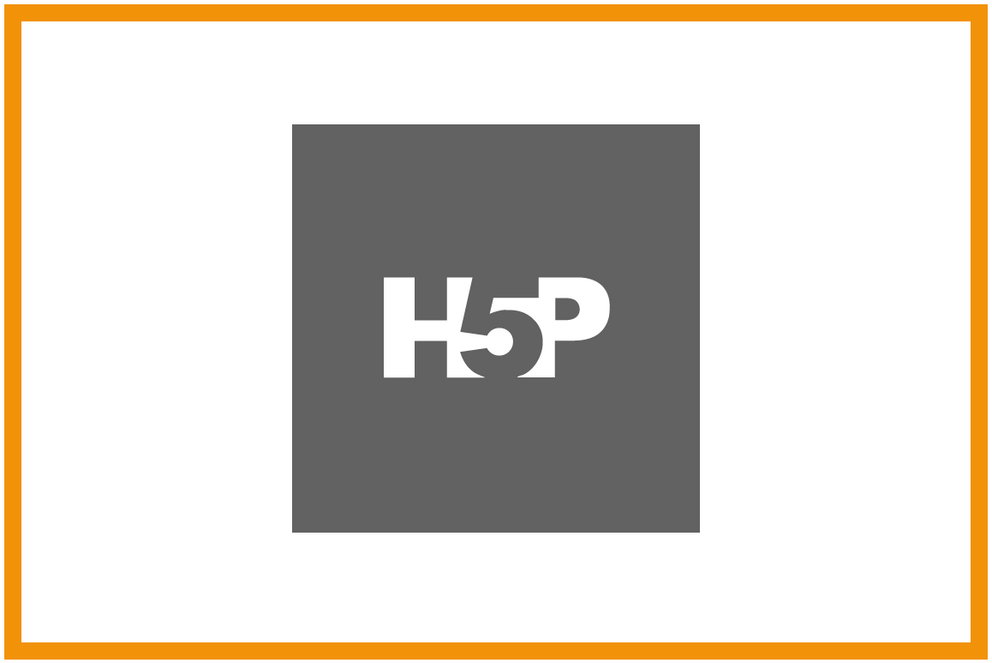
Hinter "H5P" verbirgt sich eine Vielzahl von interaktiven Einheiten, die Sie für die Lehre gestalten und einsetzen können. H5P Elemente sind systemunabhängig verfügbar. Über ein Plugin können Sie H5P Inhalte direkt in ILIAS einbinden.
Anwendung
Mit H5P können Sie ohne großen Aufwand verschiedene Quizzes, interaktive Videos und Präsentationen aber auch Bildergalerien, Online-Audiorecorder oder ganze 360°-Touren erstellen.
Bei keinem Element werden Programmierkenntnisse oder anderes Fachwissen vorausgesetzt.
Beispiele zu H5P-Einheiten finden Sie hier:
https://h5p.org/content-types-and-applications
H5P-Einheit anlegen
Inhalte hinzufügen und gestalten
Bestehende H5P-Elemente bearbeiten
Sie können die Anweisungen und Einstellungen des H5P Elements auch jederzeit nachträglich bearbeiten.